有很多N卡的用户都会在Nvidia控制面板上面对显卡进行一些设置,而最近一些小伙伴在设置3D的时候都遇到了“拒绝访问无法应用选定的设置到您的系统”的问题,这要怎么解决呢?下面驱动哥就带着大家一起看看吧!

方法1:以管理员身份运行控制面板
右键点击桌面空白处,选择“NVIDIA 控制面板”。
在控制面板界面,右键点击顶部标题栏的NVIDIA图标,选择“属性”。
进入“兼容性”选项卡,勾选“以管理员身份运行此程序”,点击“应用”并重启控制面板。
方法2:更新或重新安装显卡驱动
更新NVIDIA 显卡驱动:
访问英伟达网站,根据显卡型号下载最新驱动。或使用“驱动人生”一键检测显卡型号,匹配安装最新的驱动版本,更为方便快捷。

只需打开驱动人生,点击“立即扫描”功能,即可检测出需要更新的驱动程序,找到英伟达显卡,选择升级就完成啦。

驱动人生还提供多个不同的驱动版本,如果想要特定的版本,选择更新就好了。
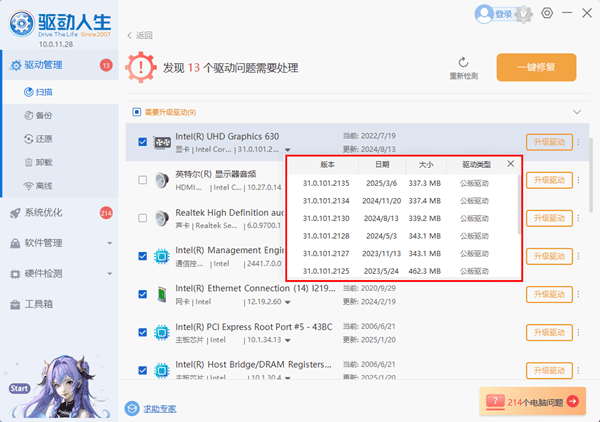
卸载重装显卡驱动:
为了卸载干净,建议选择DDU工具彻底卸载旧驱动。电脑进入安全模式运行,打开DDU工具清除所有NVIDIA驱动残留文件。随后再打开驱动人生重新安装驱动。
方法3:调整本地组策略(仅限Windows专业版/企业版)
按 Win + R 输入 gpedit.msc 并按回车键,打开组策略编辑器。
导航至:计算机配置 → Windows设置 → 安全设置 → 本地策略 → 安全选项
找到“用户账户控制: 以管理员批准模式运行所有管理员”,双击将其设置为“已禁用”,重启系统后测试。
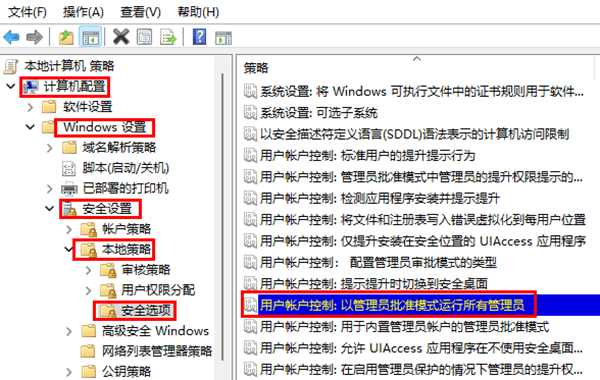
方法4:检查系统服务状态
按 Win + R 输入 services.msc ,并点击“确定”,找到以下服务:
NVIDIA Display Container LS
NVIDIA LocalSystem Container
确保这些服务的“启动类型”为“自动”,并右键选择“启动”服务(若未运行)。
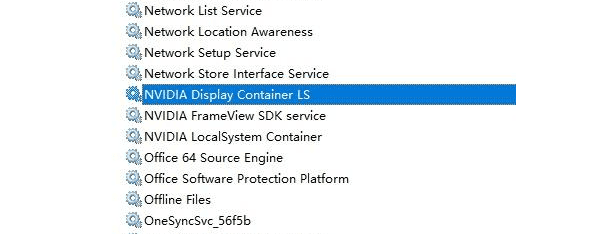
“拒绝访问”问题通常由权限或驱动异常引起,尝试以上方法一般都能解决。同时保持系统和驱动更新,能有效减少此类问题的发生。如果遇到网卡、显卡、蓝牙、声卡等驱动的相关问题都可以下载“驱动人生”进行检测修复。



